1. 打开MySQL官网,选择DOWNLOADS --> Community
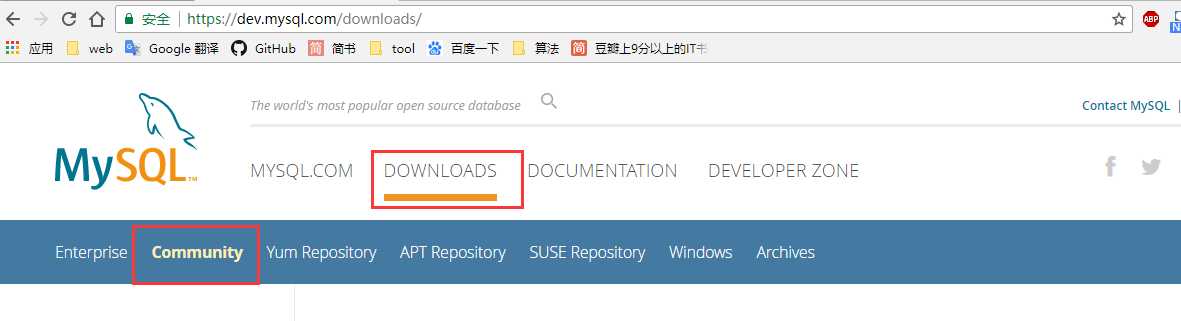
2. 下拉页面找到MySQL on Windows(installers & tools)
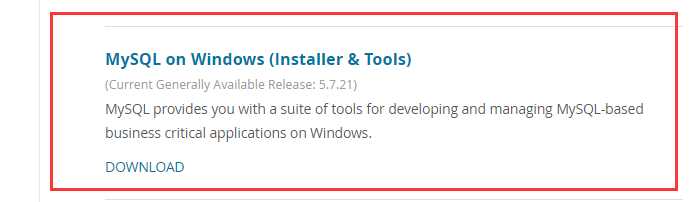
3. 选择MySQL installer
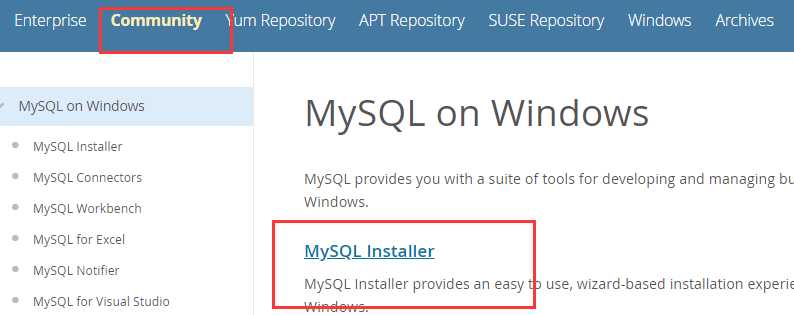
4. 选择Windows (x86, 32-bit), MSI Installer下载

5. 提示登录,只选择下载
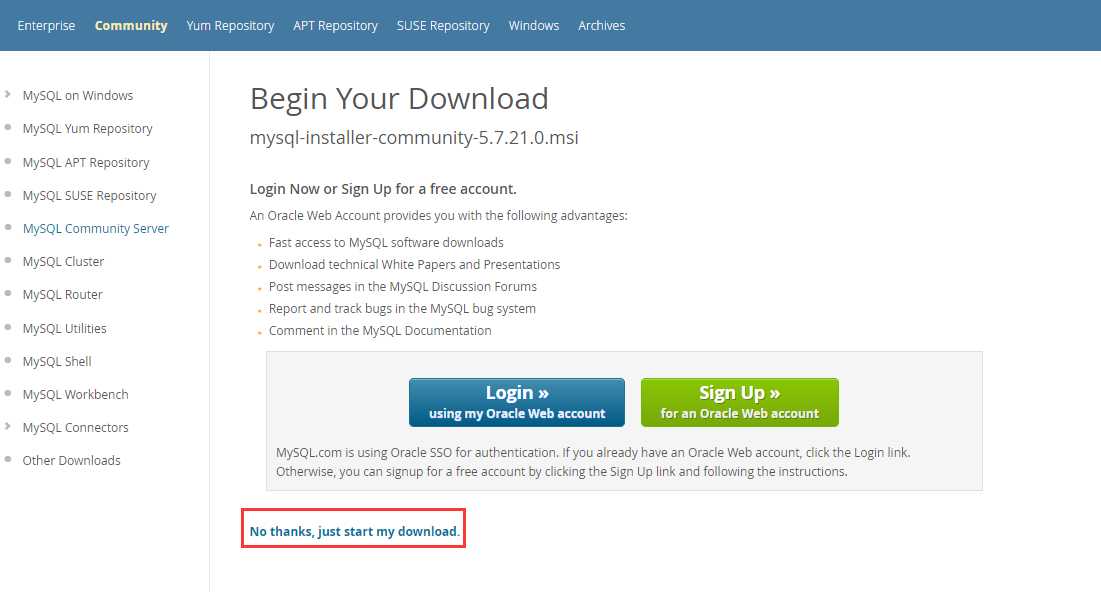
6. 下载完成

二. 安装MySQL
1. 点击:mysql-installer-community-5.7.21.0.msi,进入License Agreement页面,点击I accept the license terms,点击Next进入安装程序,选择安装类型并next。
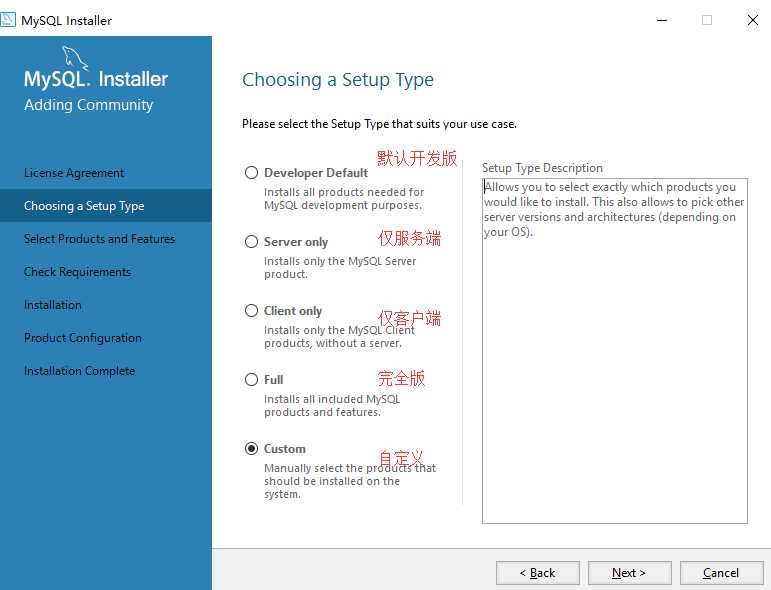
2. 选择产品和功能
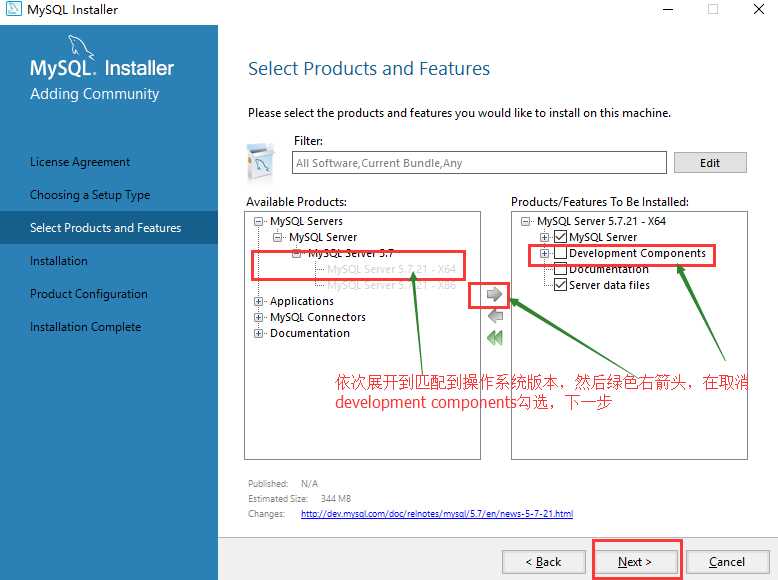
3. 执行安装并等待安装完成点击next
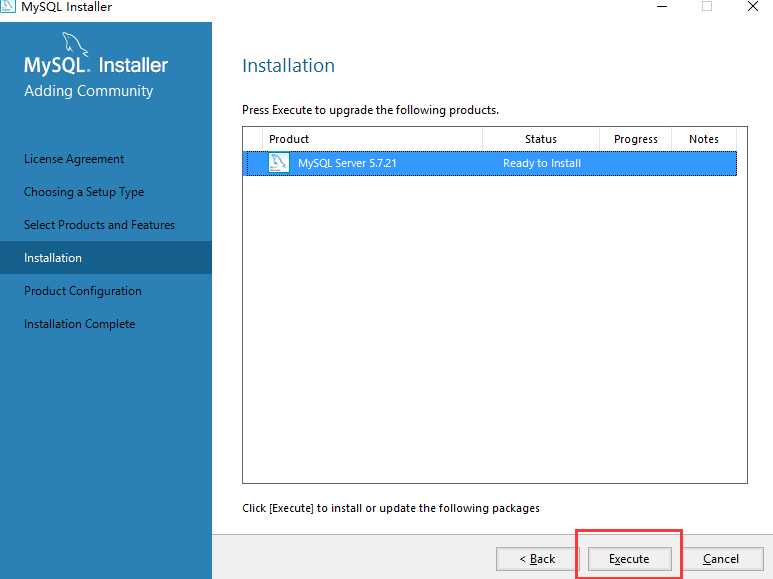
4. 产品配置
选择独立的mysql server,下面是沙箱的。
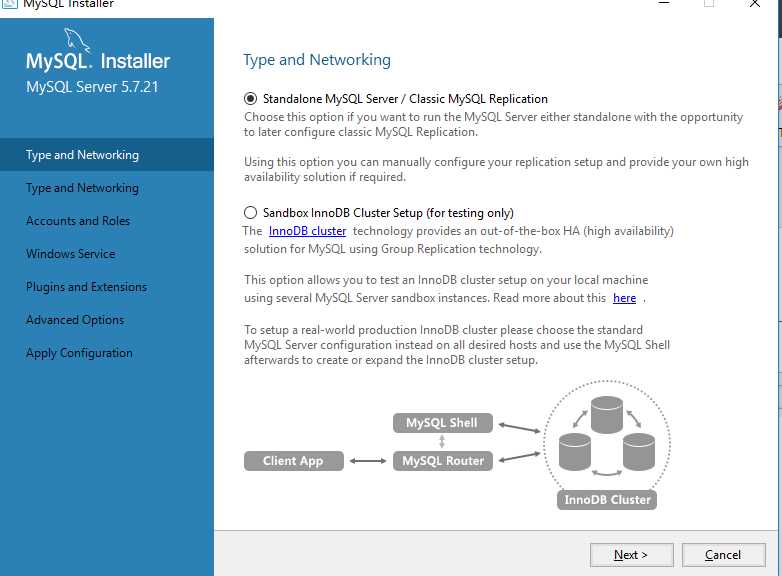
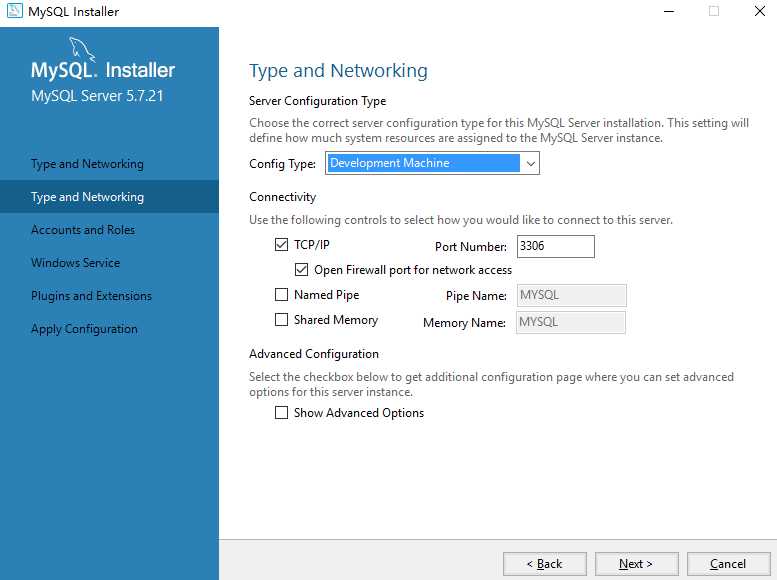
5. 设置root密码,点击next,千万牢记密码!!
这里需要说明的是,root为根账户,下面的mysql user accounts为用户账户,其目的是为远程链接访问提供安全的账户。
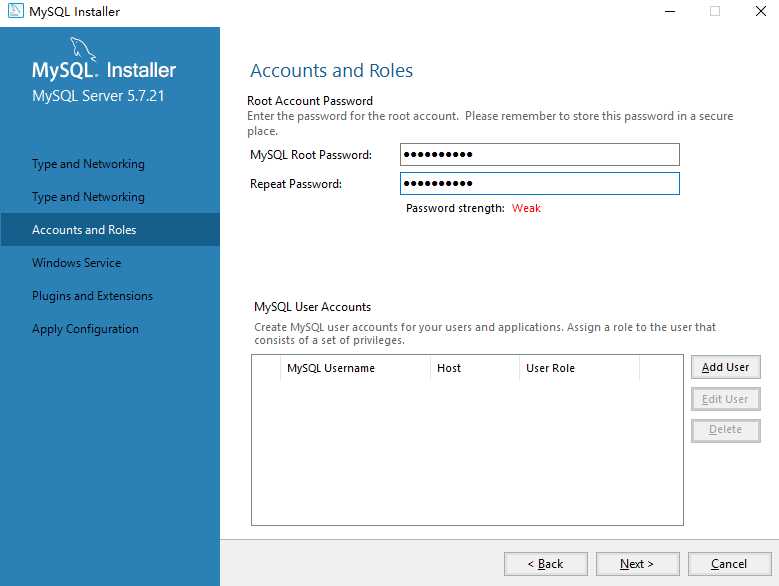
6. 设置是否开机启动和服务名称
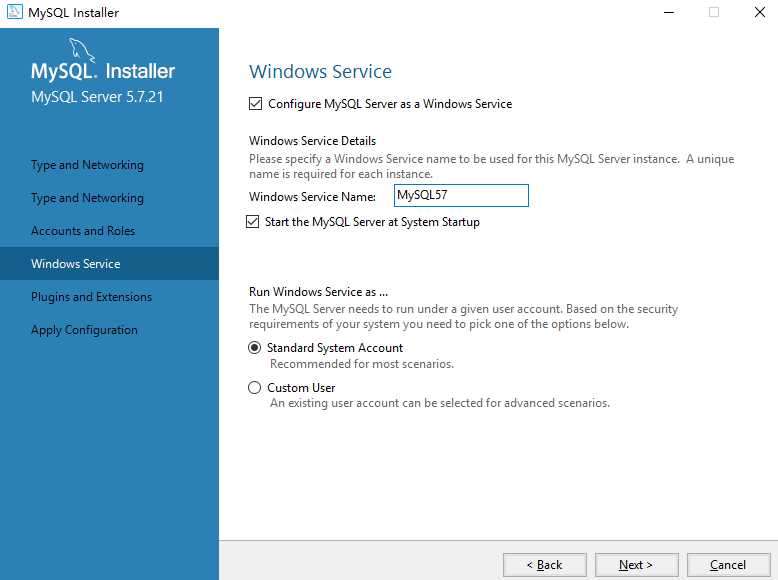
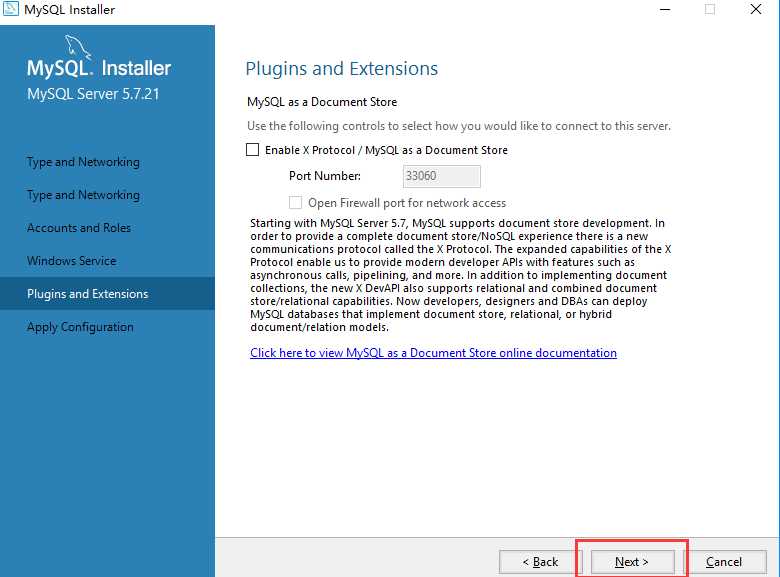
7. 点击执行,等待安装完成即可
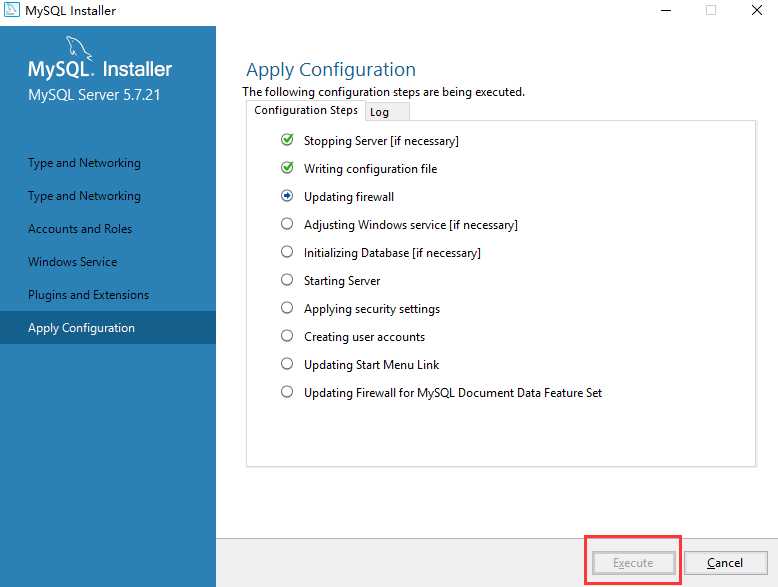
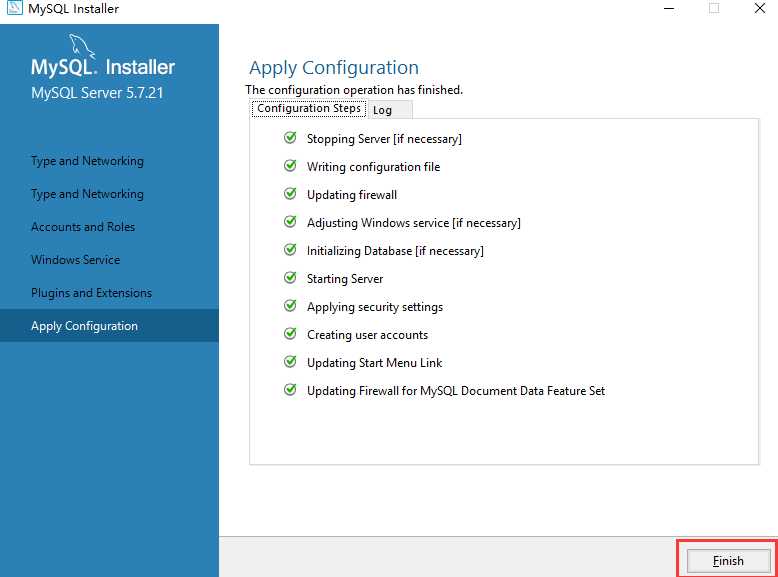
8. 配置完成,回到安装程序,点击next,在点击finish,就安装完成了
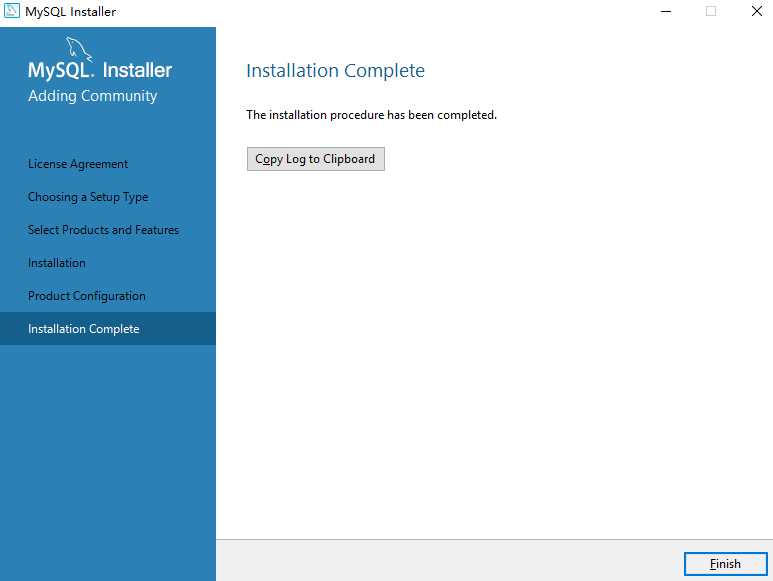
是的,完了,没有什么successful,也没有打开浏览器,但是就是安装完了
三. 配置环境变量
1. 找到MySQL的默认安装位置,并复制bin路径
回到顶部
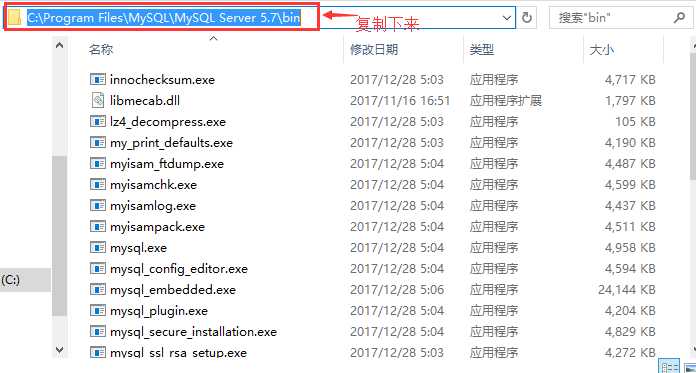
2.打开:计算机 -- 属性 -- 高级系统设置 -- 环境变量 -- 系统变量 -- 编辑 -- 新建,把刚才复制的路径添加进去
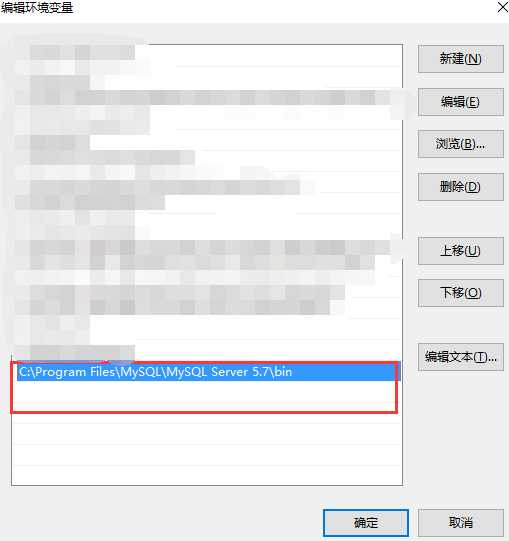
2.测试是否添加成功
注意:环境变量添加之后,可能不会立即生效,如果,测试失败,请检查环境变量是否添加正确,然后,检查后台服务是否启动,之后,可以尝试重启电脑,一般,等一会儿环境变量就生效了(我就等了好一会儿)
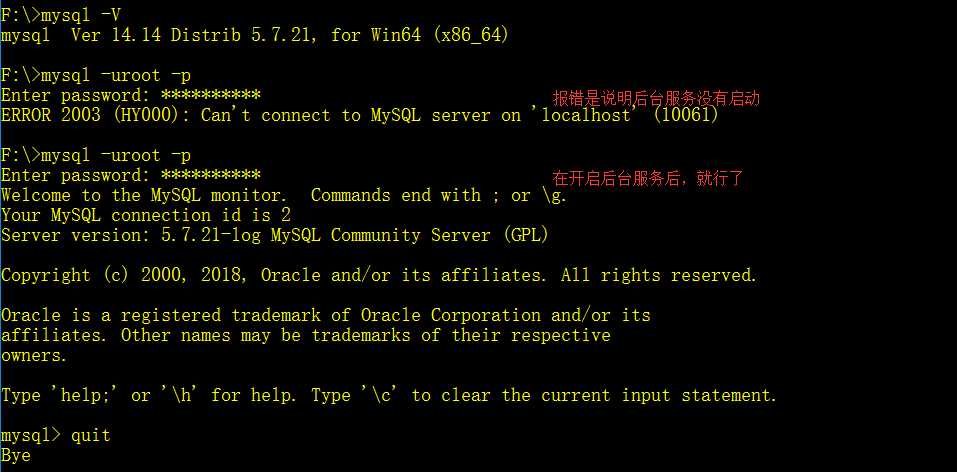
到此,MySQL安装并添加环境变量完毕
